2024-8-8 周宇翔 高級程式開發員
摘要
固態硬碟(SSD)作為儲存裝置備受青睞,其性能、可靠度及耐用度均優於傳統硬碟。即便擁有諸多優點,SSD仍可能面臨故障問題,其中壞軌即為常見情形。壞軌指的是SSD中無法訪問或讀取的區域,可能導致資料遺失或損壞。本文將深入探討SSD坏軌的成因,并提出解決這些問題的方法。
固態硬碟( SSD )因其卓越的性能、可靠性和耐用性而越來越受歡迎。然而,與其他電子設備一樣, SSD 也會發生故障,其中最常見的問題之一就是 壞區 。壞區是指 SSD 中無法訪問或無法讀取的區域。當遇到壞區時,可能會導致數據丟失或損壞。本文將討論 SSD壞區的成因及其解決方案 。
在 SSD 中,壞磁區也稱為壞區塊,是指 NAND 快閃記憶體中無法可靠儲存和讀取資料的特定區域。這些壞扇區無法再準確地寫入或讀取,從而導致潛在的資料遺失、資料損壞和效能下降。SSD壞道可以分為兩類:
1. 邏輯壞區 :這是由 邏輯錯誤 引起,通常是由於 軟件問題 或 文件系統故障 。好消息是,邏輯壞區通常可以修復,使數據重新可訪問。
2. 實體壞區 :由於閃存單元的實際損壞所致。這些壞區通常無法修復,存儲於其中的數據可能永久丟失。
如果您的 SSD 遇到壞塊,您可以嘗試以下幾種解決方案來解決該問題:
1. 檢查韌體更新 :如果您的SSD 有 韌體問題 , 更新韌體 可以解決問題。請訪問製造商的網站查找 韌體更新 ,並按照指示進行安裝。
2. 使用 CHKDSK : CHKDSK 是 Windows 的工具,用於檢查硬碟錯誤。它也可以掃描 SSD 的壞扇區並修復。打開「檔案總管」,右鍵點擊要檢查的磁碟,選擇「內容」。
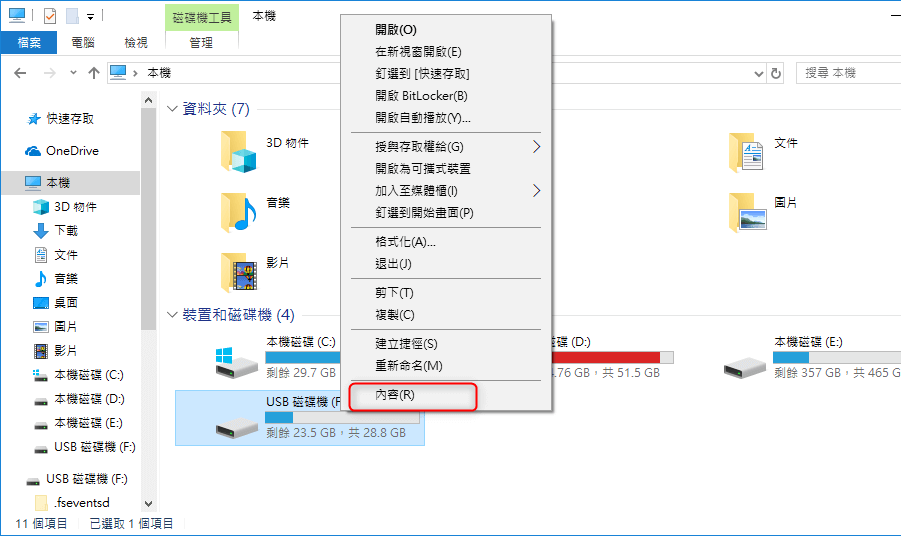
在 「工具」 標籤中,點擊 「檢查」 按鈕。
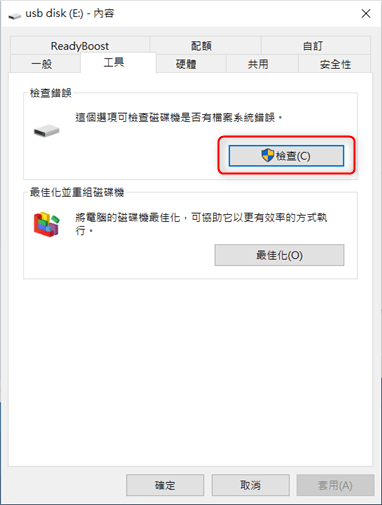
3. 使用第三方工具:如 CrystalDiskInfo 等工具可以掃描您的 SSD 是否有壞區並提供詳細的硬碟健康狀況資訊。
4. 尋求專業恢復公司協助: 如果問題持續,切勿自行嘗試解決,應交由 專業人士處理 ,以 減少數據損失 。
保護資料免受壞扇區影響的有效方法是使用可靠的備份工具,例如 Renee Becca 。 Renee Becca 是一款專門用於系統備份的工具以及硬碟資料的備份和還原。它有助於備份和恢復重要數據,例如 程式 、 系統配置 、 電子郵件 、 照片 、< strong>影片、 文件 和 書籤 。利用先進的 增量 和 差異備份技術 ,節省時間和磁碟空間。支援 系統 、 分割區 、 硬碟 、 檔案備份 ,以及磁碟複製< /強>。該軟體還允許 自動備份計劃 ,從而節省時間和精力。
步驟 1: 下載、安裝並運行 Renee Becca ,選擇 「系統備份」 選項。
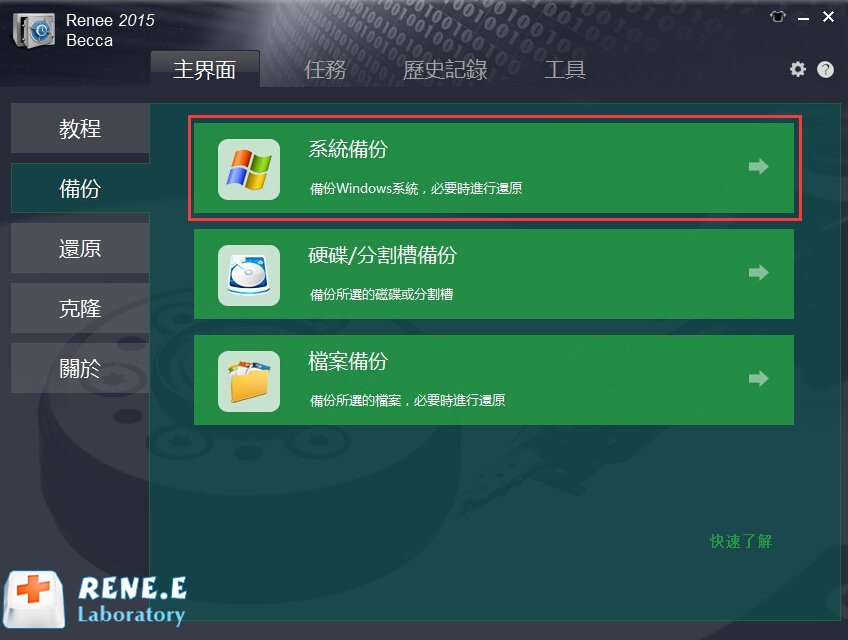
步驟 2: 選擇原始檔 和目標。來源檔案通常預設為系統分割區,目標是您要儲存系統備份的位置。在備份方案中,根據您的需求選擇合適的方案。 Renee貝卡 提供5種選擇: 版本鏈模式 、 單版模式 、完整 模式 、< strong>增量模式和 差分模式 。
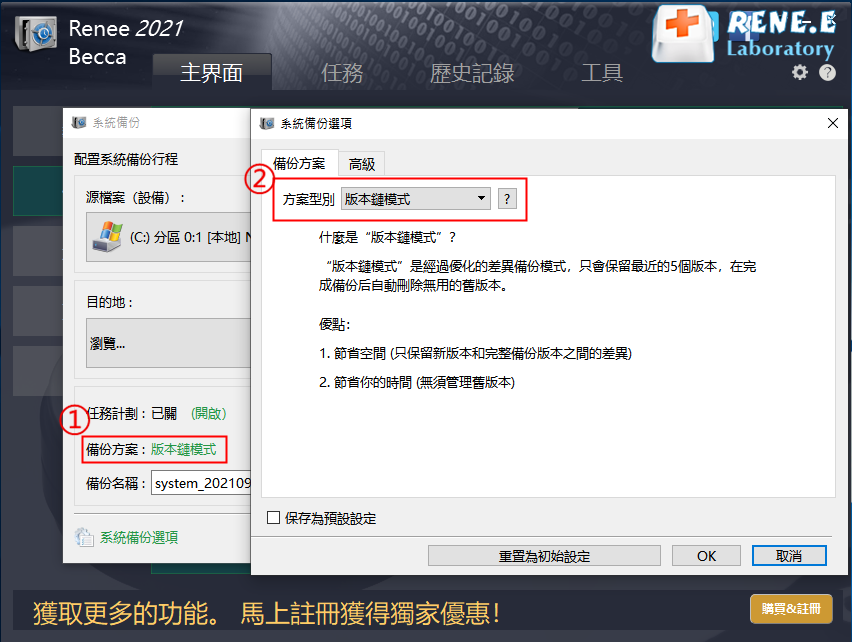
Renee Becca 提供 5 種備援方案:
版本鏈模式: 僅保留最新的 5個版本 ,每次備份後自動刪除較舊的版本。
單版本模式: 僅保留最新版本,每次備份後刪除舊版本。
* 完整模式: 建立完整備份。
增量模式: 在首次完整備份後,只進行 增量備份 。
差異模式 :在初始完整備份後,僅創建 差異備份 。
此外,使用排程器,您可以設定 每日 / 每週 / 每月 的自動備份計劃及開始備份的時間。點擊 確定 以啟用自動備份。
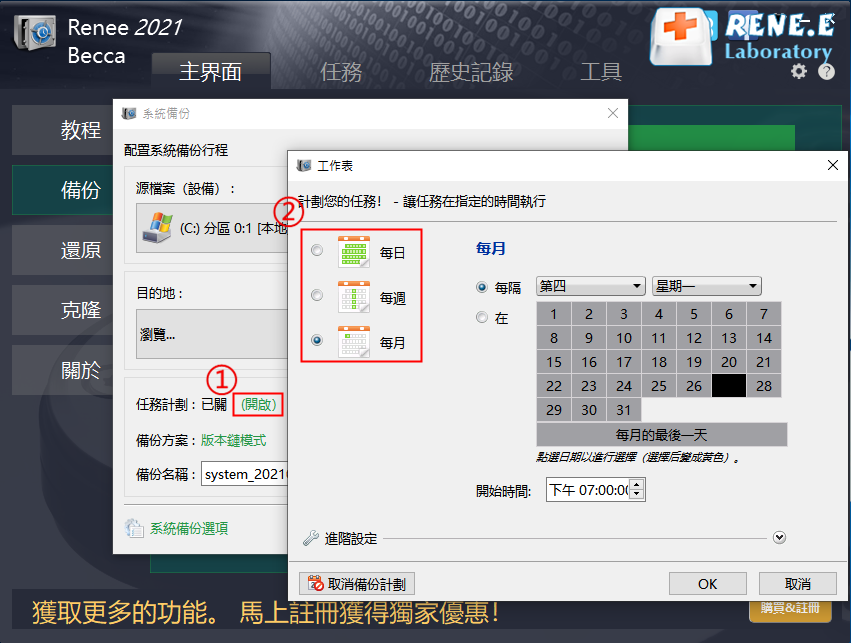
步驟 3: 完成所有設定後,點擊 (備份) 。您可以在 Renee Becca 主界面的 任務標籤 中查看 備份進度 。如需 還原系統 ,請參閱系統還原 指南。
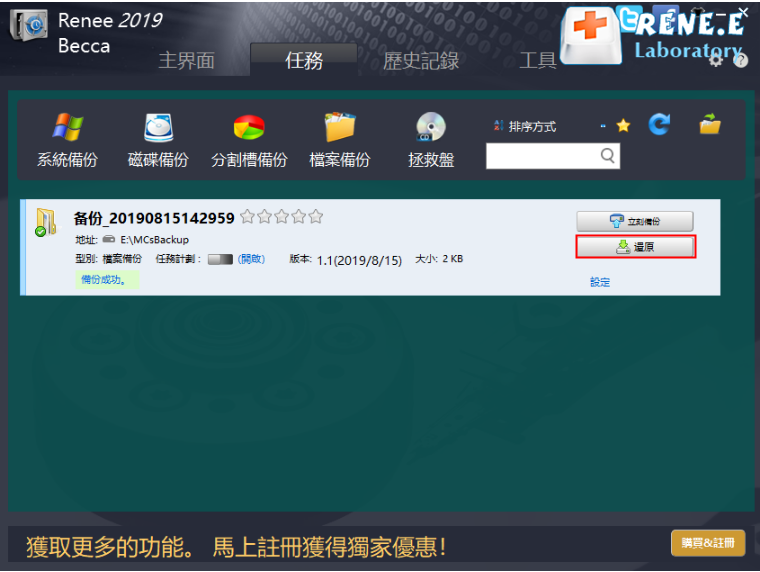
SSD 可靠且耐用 ,但並非完全不會故障。 壞扇區 是 SSD 用戶最常遇到的問題之一,可能導致數據丟失和損壞。然而,通過上述解決方案,您可以修復 SSD 上的壞塊並防止其發生。 採取預防措施 ,您可以確保 SSD 的長壽和可靠性。






